iOS Unlocker 是一款功能强大的解锁工具,适用于 iPad、iPhone 和 iPod。 这是用户注册、安装和使用 iOS Unlocker 擦除屏幕密码、删除 Apple ID 或删除屏幕时间密码的分步指南。
内容指南 第 1 部分。 下载并安装 iOS 解锁器第 2 部分。 如何注册 iOS 解锁器第 3 部分。如何使用 iOS 解锁器 – 3 个功能更多问题? 现在联系我们
第 1 部分。 下载并安装 iOS 解锁器
Step 1. 点击下方下载链接进行下载 iOS解锁 在你的Windows或Mac电脑上。
步骤 2. 该过程完成后,打开下载包并按照说明开始安装软件。
步骤 3. 安装成功后,在您的 PC 上启动 iOS Unlocker。
第 2 部分。 如何注册 iOS 解锁器
在您从我们的网站购买许可证后,一封包含您的许可证密钥的电子邮件将立即发送到您的收件箱。 请检查您的电子邮件收件箱并注册 iOS Unlocker 以获得完整版本。
以下是要遵循的步骤:
- 步骤 1. 运行 iOS Unlocker 并单击软件右上角的皇冠图标。
- 步骤 2. 填写您的 电子邮件 (用于购买许可证)和 注册码 (即注册码)。 只需从您的电子邮件收件箱中复制许可证密钥,然后返回软件并粘贴即可。
- 步骤3.点击“注册 " 并且您已成功注册。
请注意: 想要删除所有限制但没有许可证密钥? 如果有,请点击“立即购买 ”从窗口先购买许可证。
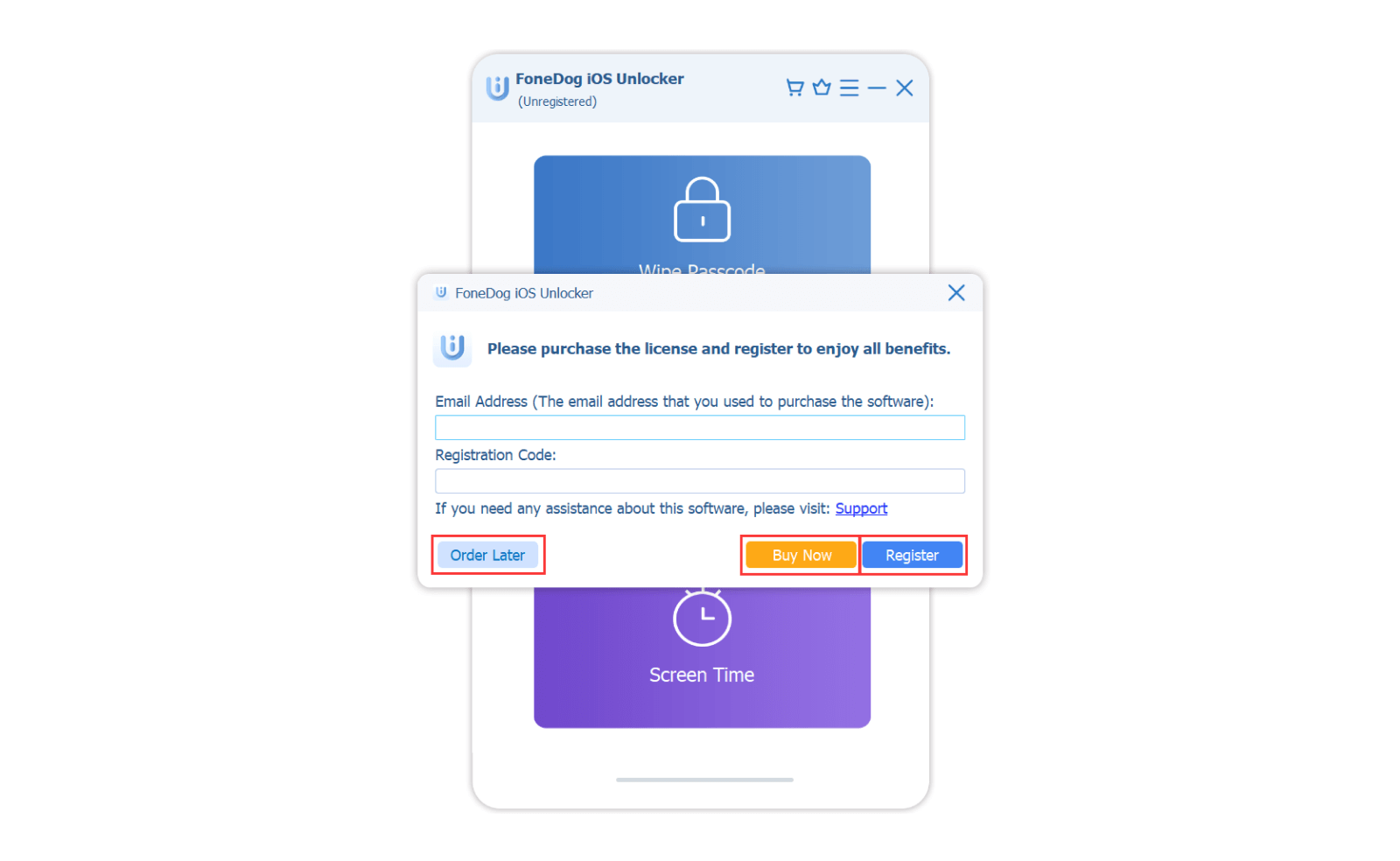
注册失败可能有以下几个原因:
- 不小心在您的注册码或电子邮件地址前后添加了一个空格。
- 购买了错误版本的许可证。 例如,Windows 用户购买的是 Mac 版本而不是 Win 版本。
- 输入了错误的电子邮件地址。
如果您购买了错误的版本或找不到注册失败的原因,请随时通过以下方式联系我们的支持中心 support@ios-unlocker.com.
第 3 部分。如何使用 iOS 解锁器 – 3 个功能
使用 iOS Unlocker,您可以轻松擦除锁屏密码、移除 Apple ID 或删除屏幕使用时间密码。 下面详细介绍如何使用这三个功能。
功能 1:擦除密码
功能 2:删除 Apple ID
功能 3:恢复/删除屏幕时间
功能 1. 擦除密码
无论您的设备被禁用、屏幕损坏或只是因为忘记屏幕密码而被锁定,iOS Unlocker 的擦除密码功能将帮助您快速解锁您的 iPhone/iPad/iPod 并成功进入您的设备。
请注意:
- 擦除锁屏密码时,您的所有数据都将被删除。
- 擦除会将您的设备更新到最新的 iOS 版本。
- 确保在解锁过程中您的设备已连接到计算机。
步骤 1. 在您的计算机上运行 iOS Unlocker,然后选择 清除密码 模式。

步骤2。 按下 开始 按钮。 然后使用 USB 数据线将您的设备连接到计算机。 点击 信任 按钮以信任计算机。

步骤 3. 确认您的设备信息,然后按 开始 按钮。

步骤 4. 稍等片刻,等待固件包的下载过程。 完成后,单击 开锁 按钮并输入“0000 “ 确认。 几分钟后,您的设备锁屏密码将被删除。

功能 2. 删除 Apple ID
此功能能够帮助您轻松地从您的设备(iPhone/iPad/iPod)中删除您的 Apple ID 和 iCloud 帐户。
请注意:
- 删除过程将擦除您设备的所有数据。
- 确保您的设备在删除过程中连接到计算机。
- 不要在您的设备上使用擦除所有内容和设置功能。 它会导致您的设备永久链接到旧的 Apple ID。
- 不要通过 iTunes 更新或恢复您的设备。 这将导致您的设备被永久阻止使用旧的 Apple ID。
步骤 1. 在您的计算机上运行 iOS Unlocker,然后选择 删除Apple ID 模式。

步骤 2. 使用 USB 数据线将您的设备连接到计算机。 点击 信任 按钮以信任计算机。

步骤3。 按下 开始 按钮开始删除Apple ID。

请注意:
#1。 删除 Apple ID 时有两种不同的情况,具体取决于您的设备是否禁用了“查找我的 iPhone/iPad/iPod”。
- 如果禁用“查找我的 iPhone/iPad/iPod”,程序将开始直接删除 Apple ID。
- 如果未禁用“查找我的 iPhone/iPad/iPod”,则您应该重置设备上的所有设置。 只需转到设备上的设置:设置 > 常规 > 重置 > 重置所有设置。 如果需要,输入您的密码以确认重置所有设置。
#2。 iOS 11.4以上版本的用户,需要开启双因素认证,登录时可以使用您信任的设备和电话号码验证身份,开启即可在您设备的“设置”中:“设置”>“Apple ID”>“密码与安全”。 然后找到双因素身份验证选项并将其打开。
步骤 4. 完成上述所有检查后,输入“0000 ” 以确认您的设备已启用双因素身份验证。

步骤 5. 确认您的设备信息。 然后点击 开始 按钮下载固件包。 等待几分钟直到完成。

第 6 步。该过程完成后,Apple ID 和 iCloud 帐户将被删除。 然后您就可以在您的设备上设置一个新的 Apple ID,或者如果您已经拥有另一个 Apple ID,则只需登录另一个 Apple ID。

功能 3. 恢复/删除屏幕时间
屏幕时间模式使您能够在不丢失数据的情况下恢复或删除屏幕时间密码。
请注意:
- 请先禁用“查找我的 iPhone/iPad/iPod”才能使用此功能。
- 您需要在计算机上安装 iTunes 才能正常扫描您的设备。 确保拥有最新版本的 iTunes。
- 当屏幕时间密码的解锁过程完成后,您需要在不丢失数据的情况下重置您的设备。
步骤 1. 在您的计算机上启动 iOS Unlocker,然后选择 屏幕时间 模式。

步骤 2. 使用 USB 设备将您的设备连接到计算机。 轻敲 信任 如有必要,在您的设备上信任计算机。

步骤3。 按下 开始 按钮以启动删除过程。

删除屏幕时间密码时有两种不同的情况,具体取决于您的设备运行的 iOS 版本:
#1。 iOS 12 或更高版本:移除屏幕使用时间密码
对于运行 iOS 12 或更高版本的设备的用户,如果禁用“查找我的 iPhone/iPad/iPod”,程序将直接开始删除屏幕时间密码。
请注意: 按照以下说明重置您的设备,以确保从您的设备中完全删除屏幕时间密码。
- 在设置应用程序和数据时选择不传输应用程序和数据。
- 在设置中选择稍后设置。
#2。 iOS 11 或更早版本:恢复限制密码
对于运行 iOS 11 或更早版本设备的用户,如果 iTunes 备份未加密,程序将立即开始恢复限制密码。 如果 iTunes 备份已加密,则需要用户输入密码才能解密 iTunes 备份。
步骤 4. 等待几秒钟后,将检索限制密码。 然后您就可以重置您的限制密码。

更多问题? 现在联系我们
我们承诺为所有用户带来最好的解决方案。 如果您有更多问题,请随时通过以下方式联系我们的支持团队以获得进一步帮助 support@ios-unlocker.com. 检查您的电子邮件后,我们的支持团队将在 48 小时内回复您。
由罗西撰写
上次更新时间:2023-05-10